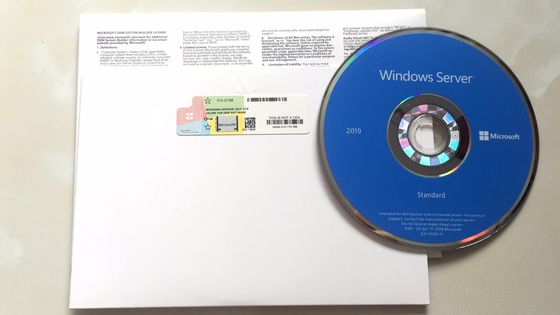|
|
|
|
Multi Sprachen-Windows Server Datacenter Soem-Paket 2016
|
Produktdetails:
Zahlung und Versand AGB:
|
| Name: | Windows Server Datacenter Soem 2016 | Anwendung: | Computer |
|---|---|---|---|
| Sprache: | Mehrfache Sprache | Produktstatus: | Vorrat |
| Garantie: | Lebenszeit | Art: | Betriebssystem |
| Markieren: | Multi Sprach-Microsoft Windows-Server 2016,Soem-Paket Microsoft Windows-Server,Windows Server Datacenter Soem 2016 |
||
Microsoft Windows-Serverstandardsoem-pcak on-line-Aktivierungsschlüssel 2016
Produkt-Beschreibung
Volles Versions-Windows Server-Lizenz-Schlüssel Bit-ursprüngliche Computer-Gestalt 2016 Soems DVD 64
ISO-Dateien sind Diskettenbilder, komplette Bilder einer CD oder DVD zusammengerollt in einer einzelnen Datei. Diese Datei kann dann gebrannt werden und zur Verfügung gestellt werden als körperliche USB-, CD- oder DVD-Diskette und Ihnen erlauben, virtuelle Disketten in Systemtest umzuwandeln eine; zu in diesem Fall eine Windows-Installation durchführen.
Finden Sie und laden Sie die ISO-Datei in der Sprache und in der Architektur herunter, die Sie von IHREM DOWNLOADBEREICH wünschen.
Dort sind Sie in der Lage, Ihre ISO-Datei von drei verschiedenen Servern (Google Drive, MEGA- oder MediaFire) herunterzuladen. Wählen Sie den Server Ihrer Wahl, das schnellste für Sie vor.
Welche Version von Windows, wenn ich installiere: die 32-Bit-Version oder die 64-Bit-Version?
Um eine 64-Bit-Version von Windows zu installieren, benötigen Sie eine CPU die zum Betrieb einer 64-Bit-Version von Windows fähig ist. Der Nutzen der Anwendung ein 64-Bit-Betriebssystem ist am offensichtlichsten, wenn Sie eine große Menge des Direktzugriffsspeichers (RAM) installierten auf Ihren Computer, gewöhnlich 4 GBs von RAM oder mehr haben. In solchen Fällen weil ein 64-Bit-Betriebssystem große Mengen des Gedächtnisses leistungsfähiger behandeln kann als ein 32-Bit-Betriebssystem, kann ein 64-Bit-System entgegenkommender sein, wenn es gleichzeitig einige Programme laufen lässt und häufig zwischen sie schaltet.
Nachdem Sie das ISO-Bild herunterladen haben, überprüfen Sie ob das Dateigrößematch mit dem, das in IHREM DOWNLOADBEREICH gegeben wird. Wenn er nicht tut, das Herunterladen der ISO-Datei wieder versuchen.
Prüfen Sie, ob die ISO-Datei im Festplattenlaufwerk ist.
Jetzt die startbare Installationsdiskette herzustellen, empfehlen uns wir, RUFUS, können Sie zu verwenden die lastest Version von hier herunterladen.
RUFUS muss sich im Festplattenlaufwerk, NICHT im entfernbaren Antrieb befinden.
Lauf RUFUS
-
Schließen Sie Ihren USB-Antrieb an. Rufus dann ermittelt ihn und zeigt Ihnen den USB-Antriebsnamen und -buchstaben unter „Gerät“ (wie im Beispiel über Bild wird USB genannt (E:), aber Sie können noch etwas setzen). Prüfen Sie, ob USB erscheint. Wenn nicht, überprüfen Sie, ob es gut angeschlossen und kein Problem hat wird. Sie sollten alle mögliche anderen Programme schließen, bis der Prozess abschließt.
-
Als nächstes klicken Sie die Diskettenikone an, die im untereren Teil des Fensters auf der rechten Seite des Aufklebers „gefunden wird, herstellen startbare Scheibe mit…“ (Sehen Sie das oben genannte Bild, um zu wissen wo).
-
Verwenden Sie Windows Explorer, um den Ordner zu finden, der die Windows ISO-Datei enthält, dass Sie vorher herunterluden. Lassen Sie die anderen Konfigurationen, wie sie sind.
-
Ein Dialogfenster informiert Sie dann, dass das Programm alles auf USB löscht. Nehmen Sie, dann an auf 5 bis 10 Minuten zu warten und Ihre startbare Diskette wird getan.
|
Art: |
Server Betriebssystem |
Sprache: |
Mehrsprachig |
|---|---|---|---|
|
Anwendbar auf: |
Server |
Status: |
Auf Lager |
|
Betriebssystem: |
Windows Server 2016 |
System-Ausgabe: |
Standard |
|
Prozessor: |
64-Bit-Prozessor mit 1,4 Gigahertz |
Grafische Karte: |
DirectX 9 |
![]()
![]()
![]()
![]()
![]()
![]()
![]()
![]()
![]()
![]()
![]()
![]()
![]()
Ansprechpartner: customer support
-
Wirklicher on-line-Aktivierungs-Microsoft Windows-Server Datacenter
-
Multi Server der Sprachen2pc Microsoft Windows Datacenter-Einzelhandel 2016
-
100% arbeitender echter Soem-Satz 2019 Mitgliedstaat-Windows Server Datacenter
-
Echter 2 Standard-Einzelhandel PC-Microsoft Windows-Server-2019
-
On-line-PC Mitgliedstaates Windows der Aktivierungs-2 Datacenter-Einzelhandel 2019 Server
-
Computer-Software Microsoft Windows-Server Datacenter Soem-Satz 2012